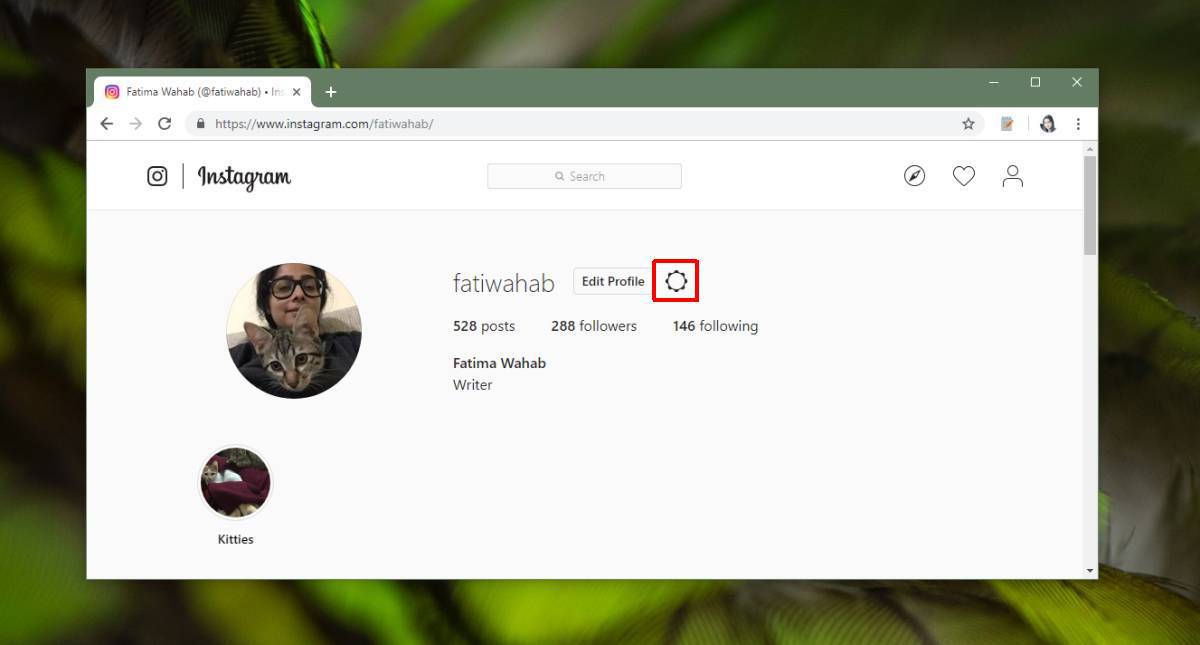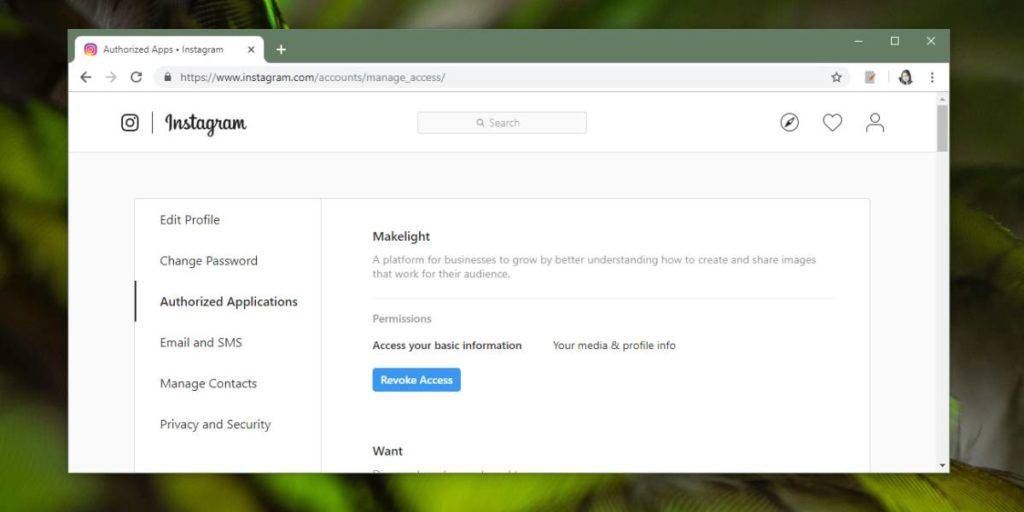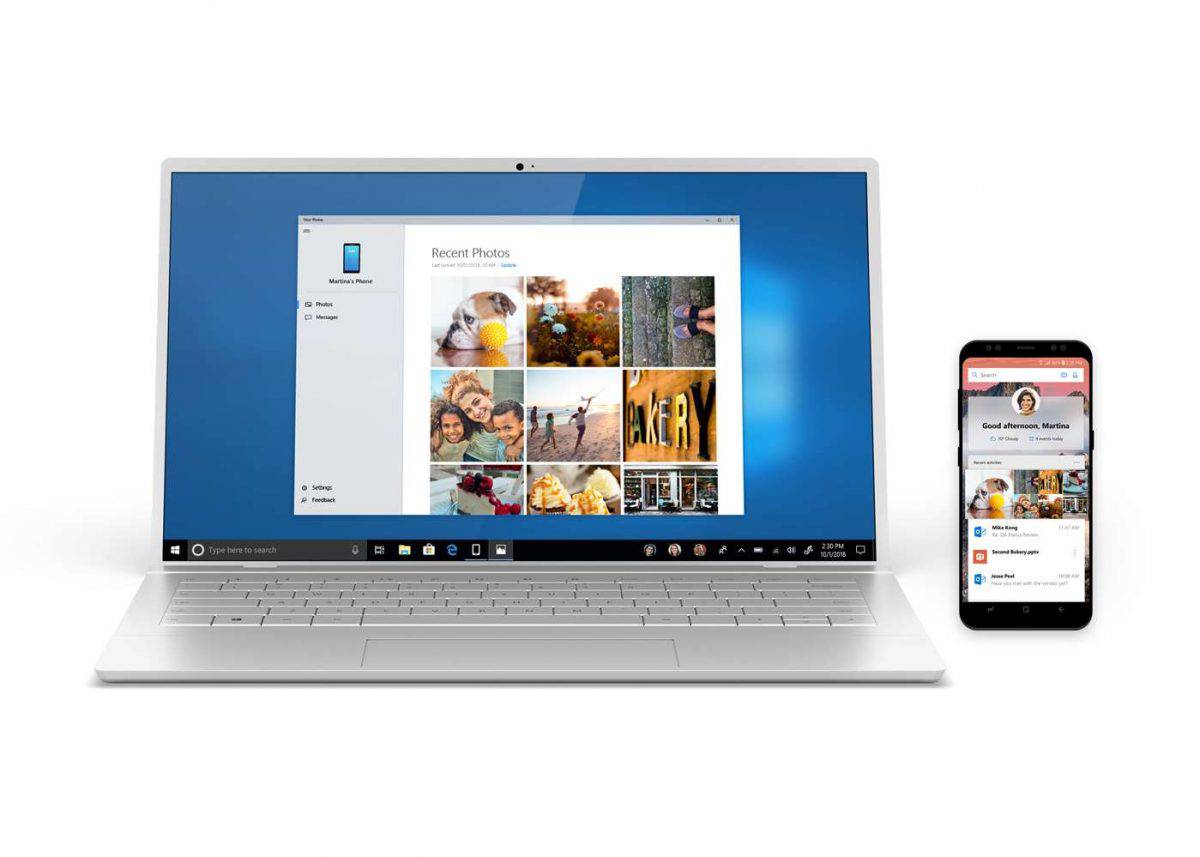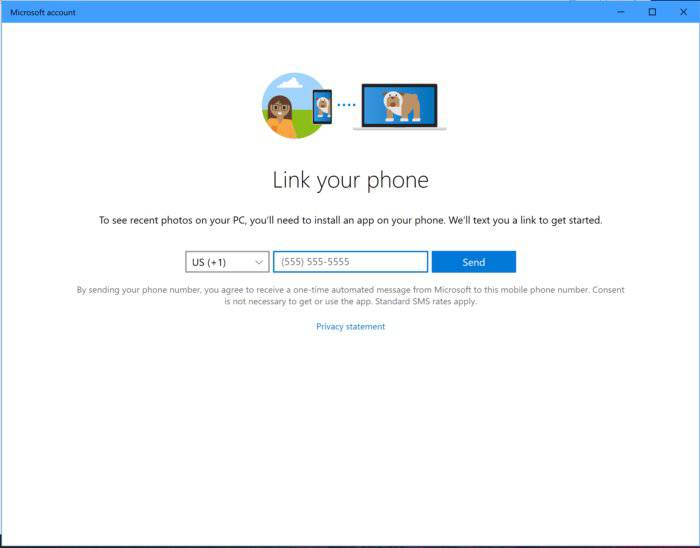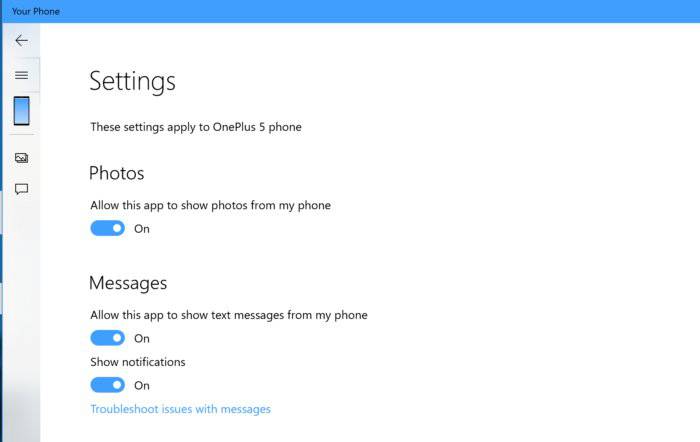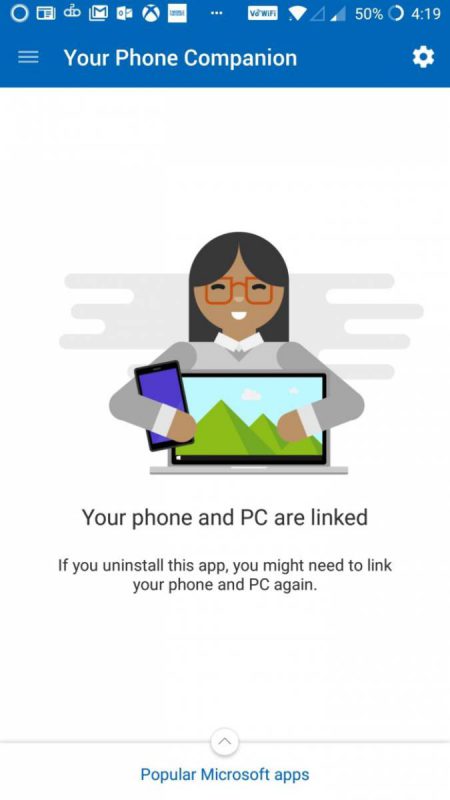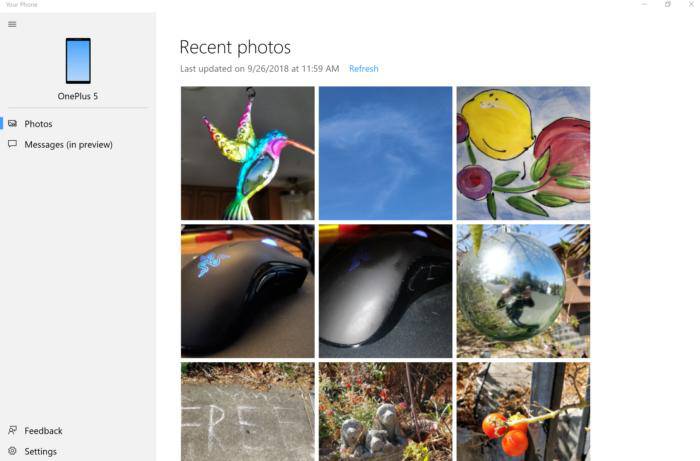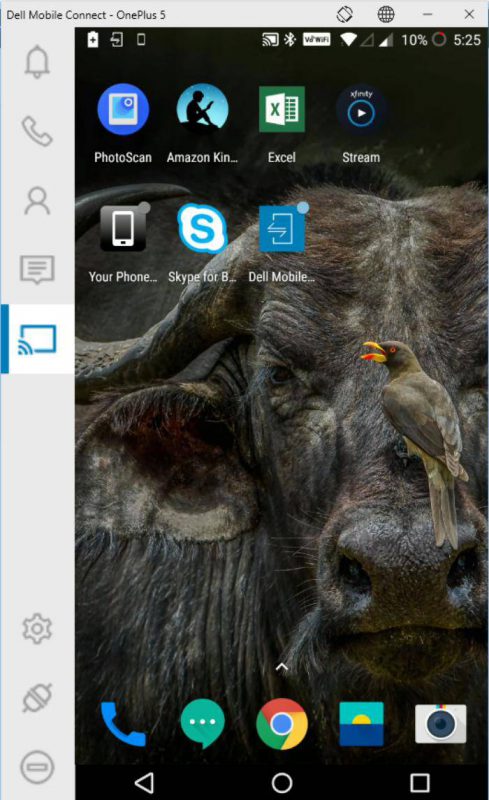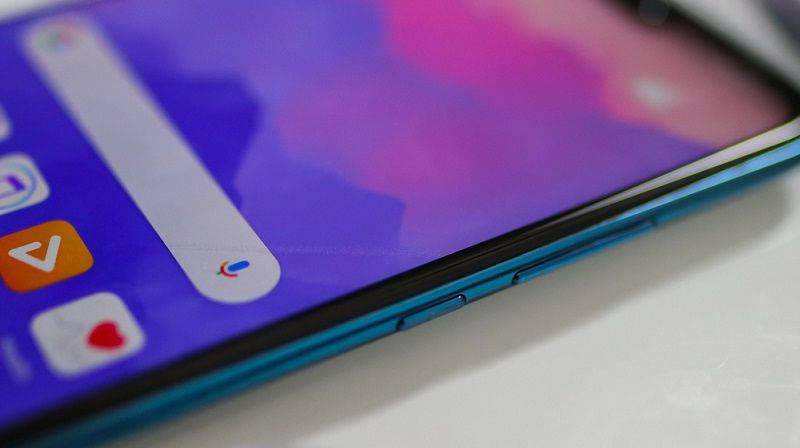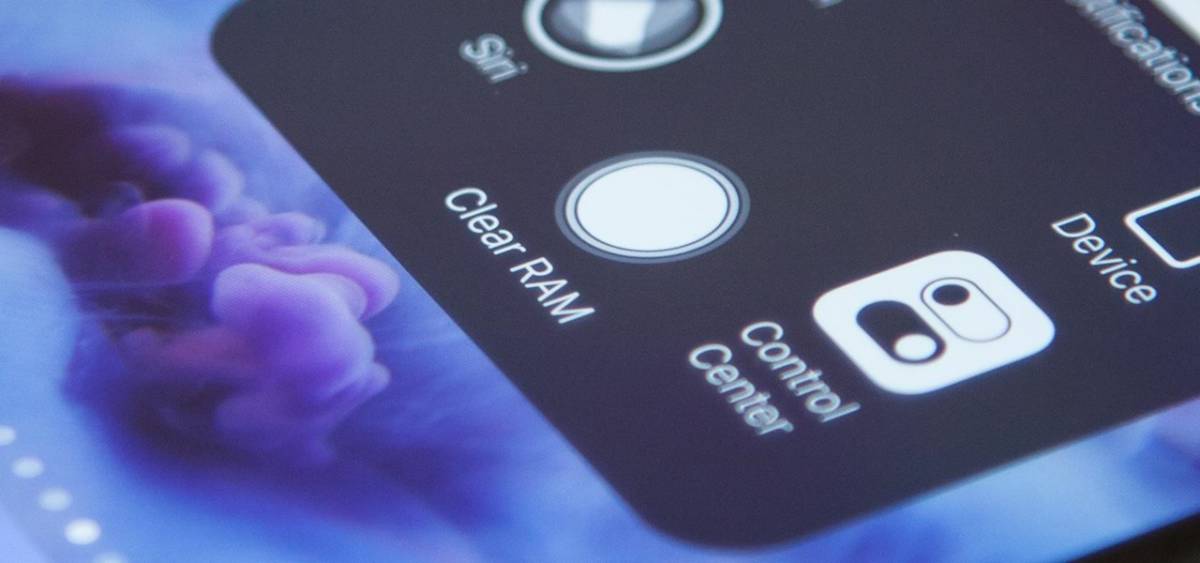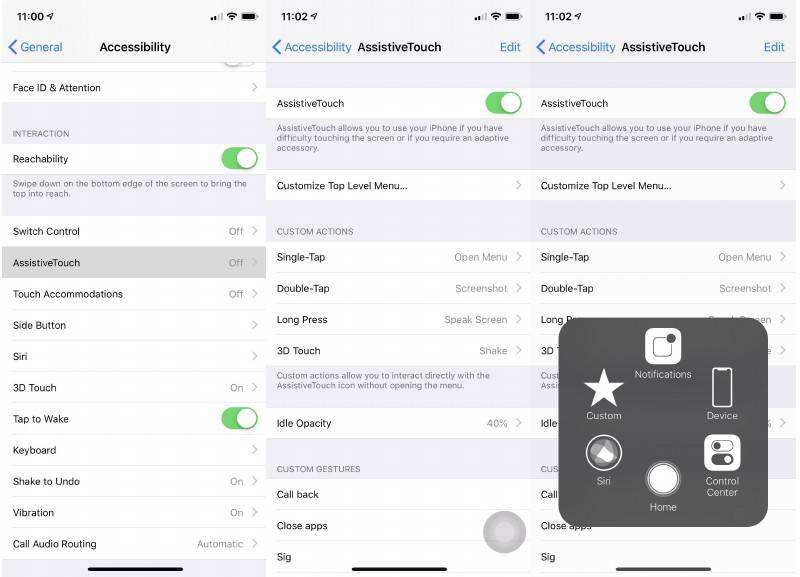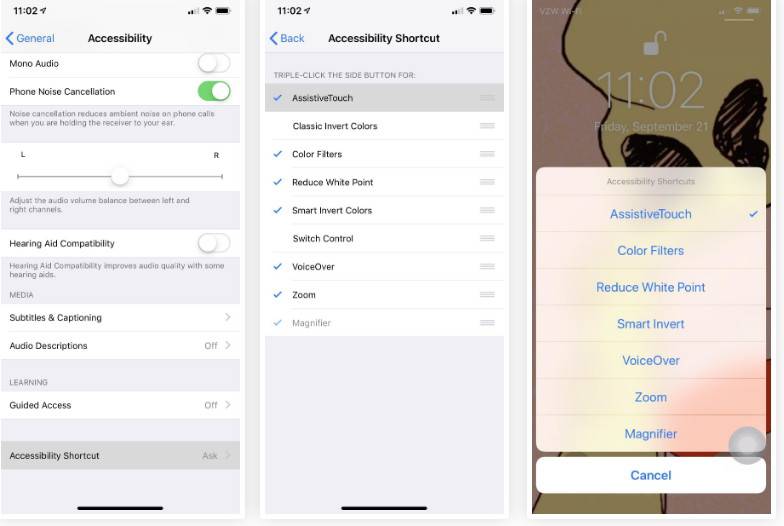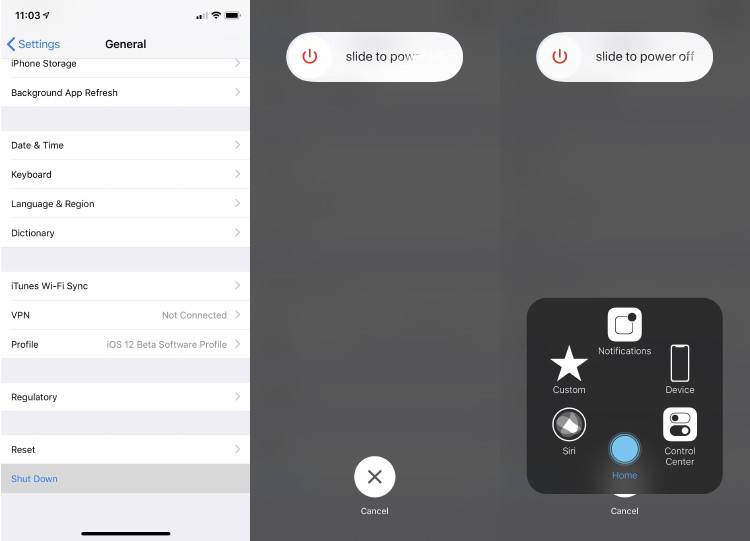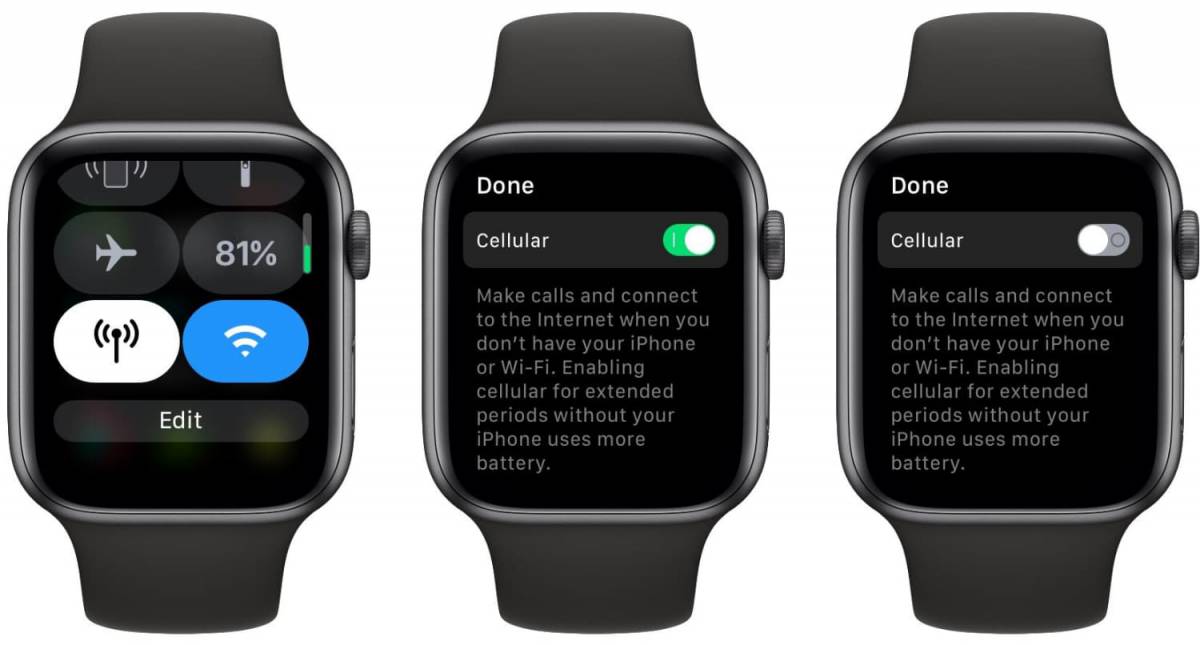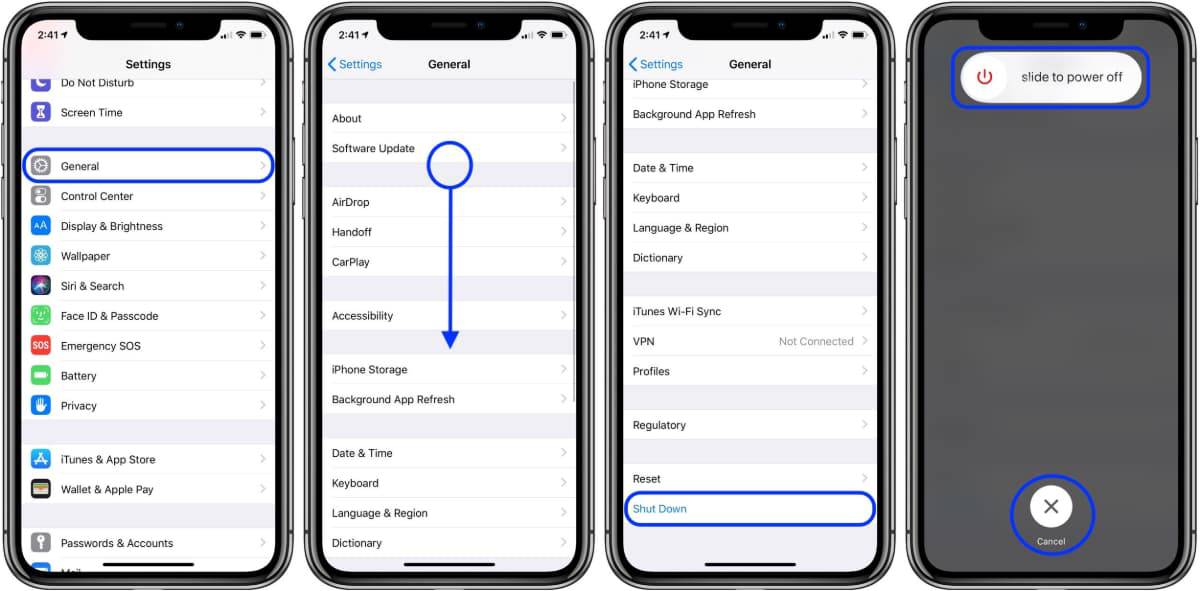۵ اشتباه رایج که صاحبان کسب و کار در اینستاگرام مرتکب میشوند!
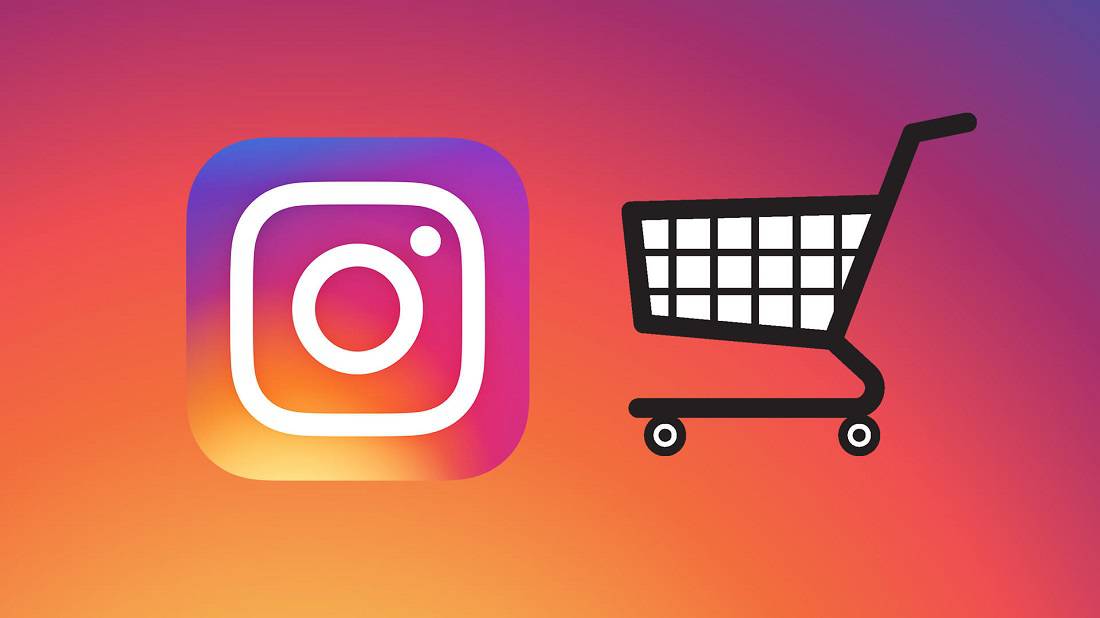
اینستاگرام هماکنون بیش از ۱ میلیارد کاربر دارد و به یک ابزار بازاریابی مهم برای صاحبان کسب و کار تبدیل شده است، اما در حالی که تعدادی از کسب و کارها از این طریق به موفقیت میرسند و فروش بالایی را تجربه میکنند، برخی هم در این راه موفق نیستند و به درستی دلیل این موضوع را هم نمیدانند.
امروزه شبکههای اجتماعی و کانالهای بازاریابی مختلفی وجود دارد و صاحبان کسب و کار برای این که افزایش معناداری را در فروش محصولاتشان تجربه کنند باید بدانند که تمرکز خود را روی کدامیک از آنها قرار دهند. در ادامه تعدادی از اشتباهات رایج بیزنسها را در اینستاگرام مرور میکنیم.
آیا کسب و کار شما برای اینستاگرام مناسب است؟
اولا بهتر است بدانید که هر کسب و کاری برای اینستاگرام مناسب نیست؛ اینستاگرام شامل چیزهای مربوط به سبک زندگی و محصولاتی است که به خوبی بتوان با تصاویر نشان داد؛ بنابراین برای معرفی وسایل مصرفی، مد، محصولات زیبایی، خدمات مسافرتی و … عالی است. اما اگر یک شرکت ارایه دهنده خدمات نرمافزاری به سازمانها و یا شرکت بازاریابی از نوع B2B ( شرکت به شرکت) دارید، اینستاگرام ممکن است جای مناسبی برای معرفی خدمات شما نباشد؛ با این حال بسیاری از شرکتهای B2B در اینستاگرام فعال هستند و عدم موفقیت آنها نباید عجیب باشد. اگر کسب و کار شما برای معرفی در اینستاگرام مناسب است و در این راه موفق نیستید ممکن است مرتکب یکی از اشتباهات رایج شده باشید.
ا- فید شما قابلیت فروش کالا ندارد
یکی از مهمترین موارد ناامیدکنننده برای کسب و کارهایی که برای فروش بیشتر به اینستاگرام روی میآورند این واقعیت است که اینستاگرام اجازه قرار دادن لینکهای قابل کلیک روی تصویر محصولات را نمیدهد. هر چند که به تازگی ابزارهایی مانند تگ کردن (برچسب گذاری) محصول، کار خرید و فروش را برای فروشندگان و مشتریان آسان نموده است.
به عنوان مثال Shopify اولین پلتفرم تجارت الکترونیکی است که فروشندگان را قادر ساخت تا مشتریان خود را از طریق عکسهای اینستاگرام به صفحه محصولات در وبسایت خود هدایت کنند.
۲- مشتریان برای بررسی محصولات شما باید مراحل زیادی را طی کنند
ممکن است محصولات شما در پستهایتان به صورت کاملا بی عیب و نقص برچسب گذاری و هشتگ شده باشند، اما مشتریان کالا چطور میتوانند آن را بررسی کنند؟ یکی از قواعد اصلی فروش آنلاین آسان بودن مراحل خرید است؛ اگر مشتریان بالقوه مجبور باشند مراحل زیادی را برای دیدن محصولات طی کنند، خسته شده و صفحه شما را ترک میکنند. واقعیت این است که فراهم کردن امکان بررسی محصولات فقط با یک کلیک، نقش مهمی در افزایش فروش فروشگاه اینترنتی آمازون ایفا میکند.
فراموش نکنید که معمولا اینستاگرام از طریق موبایل مورد استفاده قرار میگیرد، جایی که مشتریان صبر کمتر و نمایشگرهای کوچکتری دارند. خودتان را جای خریدار قرار دهید؛ از دیدگاه او بررسی محصولات و خرید از شما تا چه اندازه آسان است؟
۳- فالورهای فیک خریداری کردهاید!
شروع فعالیت یک بیزنس در اینستاگرام با ۵۰ فالور ممکن است ناامید کننده باشد و بدیهی است که مالکش برای رسیدن به ۱۰۰۰ و ۱۰/۰۰۰۰ فالور تلاش کند. شما میتوانید چند روز وقت صرف کنید و فالورهای جدید پیدا کنید اما برای رسیدن به رقمهای بالا به نظر میرسد که به یک عمر زمان نیاز باشد! به همین دلیل است که صاحبان بسیاری از کسب و کارها به دام فروشندگان فالور میافتند، در حالی که این کار یکی از بزرگترین اشتباهاتی است که ممکن است مرتکب شوند.
اولا یک کاربر دایمی اینستاگرام میتواند از یک شرکت دارای فالورهای فیک فاصله بگیرد. تصور کنید پستهای یک پیج که ۱۰/۰۰۰ فالور دارد فقط ۱۰ لایک گرفته است! اینجا کاملا مشخص است که فالورهای پیج، خریداری شده هستند و این موضوع روی نام تجاری برند اثر نامطلوب دارد. همچنین با این کار افراد واقعی را نمیخرید که شما را فالو کنند، بلکه لایک و فالور جعلی را از رباتهایی میخرید که انسان واقعی نیستند و نمیتوانند از شما خرید کنند. این کار برای بیزنس شما به هیچوجه هوشمندانه نیست.
علاوه بر این اگر اینستاگرام متوجه شود که فالور فیک خریداری کردهاید، میتواند اکانت شما را shadowban کند؛ به این معنی که هشتگهای شما را در پستهای عمومی مخفی میکند و فقط فالورهای پیج میتوانند پستهایتان را مشاهده کنند. وقتی که shadowban میشوید خارج شدن از این حالت به سادگی امکان پذیر نیست و حتی ممکن است مجبور شوید یک اکانت جدید بسازید و دوباره از اول شروع کنید. تاکید میکنم؛ به هیچ وجه در اینستاگرام فالور نخرید!
رساندن فالورها از ۱۰۰ به ۱۰/۰۰۰، کار و صبوری زیادی میخواهد؛ این اتفاق یک شبه نمیافتد، اگر این انتظار را داشته باشید ناامید خواهید شد. به دست آورد فالورهای فعال و پیگیر، وقت و کار زیادی میبرد؛ لازمه این کار پست کردن محتوای عالی، ارتباط با مخاطبین از طریق کامنتها و فالو کردن پیجهای مشتریان بالقوه است و یقینا به آرامی و ظرف مدت چند ماه نتایج خوبی به دست میآورید. شرکتهای حرفهای معمولا از ابزارهای اتوماسیون اینستاگرام برای ایجاد پستها و فیدها در زمانهای منظم استفاده میکنند و با این کار موجب تقویت برند خود میشوند.
۴- شما همه کارها را فقط برای فروش انجام میدهید
اینستاگرام پلتفرمی است که مردم میتوانند به زندگی یکدیگر سرک بکشند، لحظات شادی داشته باشند یا پیامهای پرمعنا و تاثیرگذار دریافت کنند. این پلتفرم بیش از آن که به منظور خرید و فروش باشد یک شبکه اجتماعی است؛ بیزنسها میتوانند با اهمیت دادن بیش از اندازه به موضوع فروش، فالورهایشان را خسته کنند. پیجتان را فقط به فروش محصول اختصاص ندهید؛ از تصاویری استفاده کنید که شامل برند شما باشد؛ تصاویر و وقایع شاد و خندهدار از محیط کار و پرسنل خودتان قرار بدهید. هدفتان را دنبال کنید اما هر پست نباید صرفا یک پیام برای فروش محصول باشد.
به عنوان مثال اپل کامپیوتر و موبایل میفروشد، اما پیج اینستاگرام این شرکت اختصاص به عکسهایی دارد که مشتریان با استفاده از گوشیهای اپل گرفتهاند.
سلبریتیها و ستارههای موسیقی پاپ هم همین روش را به کار میبرند؛ آنها در نهایت میخواهند آهنگها و بلیطهای کنسرتشان را به فروش برسانند اما پیج اینستاگرام آنها شامل صحنههایی از زندگی پر زرق و برق و ماجراجوییهایشان است. این افراد در پستها و استوریهایی هم برنامه کارها و کنسرتهای خودشان را اعلام میکنند.
۵- به اندازه کافی از استوریهای اینستاگرام استفاده نمیکنید
به نظر میرسد که بسیاری از شرکتها از ساختن استوریهای اینستاگرامی صرفنظر میکنند در حالی که این کار یک راه عالی برای تعامل با مشتریان و جذب فالورهای تازه است. لازم نیست حتما ویدیوی لایو بگذارید؛ میتوانید از عکسها استفاده کنید و صفحات متنی بسازید تا استوری شکل بگیرد؛ از برچسب (هشتگ) استفاده کنید تا به کانالهای مناسب مرتبط شود. این کار هم نباید فقط درباره فروش باشد؛ توجه کاربران را جلب کنید و لبخند بر لبشان بنشانید!
از استوری برای نشان دادن تشخص برند تجاری و نشان دادن علاقه به فالورها استفاده کنید و محتوایی بسازید که مردم بخواهند آنها را بارها تماشا کنند و دوباره به پیج شما برگردند.
برند Louis Vuitton با استفاده از کمپین بازاریابی Catogram Twist Bag با ویدیوهای سرگرم کننده، مصاحبهها و محتوای جذاب بصری این شیوه را به خوبی اجرا نموده است.
با اجتناب از ۵ اشتباهی که برشمردیم برند شما میتواند یکی از پیجهای پر طرفدار اینستاگرام را داشته باشد. اگر کسب و کار شما در اینستاگرام موفق نیست همین حالا اشتباهات خودتان را اصلاح کنید.
نوشته 5 اشتباه رایج که صاحبان کسب و کار در اینستاگرام مرتکب میشوند! اولین بار در وبسایت فناوری پدیدار شد.